적용 대상: Linux의 SQL Server 2016(13.x)
SQL Server 2017(14.x)
SQL Server 2019(15.x)
R 통합은 SQL Server 2016 R Services 또는 SQL Server Machine Learning Services(데이터베이스 내) 설치에 R 언어 옵션을 포함하는 경우 SQL Server 2016 이상에서 사용할 수 있습니다.
참고 항목
현재 이 문서는 Linux용 SQL Server 2016(13.x), SQL Server 2017(14.x), SQL Server 2019(15.x), SQL Server 2019(15.x)에만 적용됩니다.
SQL Server용 R 솔루션을 개발하고 배포하려면 개발 워크스테이션에 Microsoft R Client를 설치하여 RevoScaleR 및 기타 R 라이브러리를 가져옵니다. 원격 SQL Server 인스턴스에도 필요한 RevoScaleR 라이브러리는 두 시스템 간의 컴퓨팅 요청을 조정합니다.
이 문서에서는 기계 학습 및 R 통합에 사용하도록 설정된 원격 SQL Server와 상호 작용할 수 있도록 R 클라이언트 개발 워크스테이션을 구성하는 방법에 대해 알아봅니다. 이 문서의 단계를 완료하면 SQL Server에 있는 것과 동일한 R 라이브러리가 만들어집니다. 또한 SQL Server의 로컬 R 세션에서 원격 R 세션으로 계산을 푸시하는 방법도 알아봅니다.
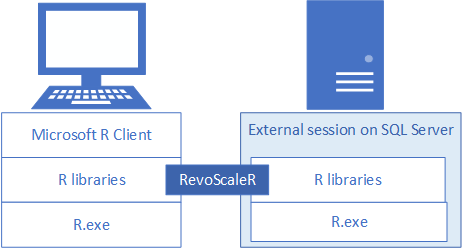
설치의 유효성을 검사하기 위해 이 문서에 설명된 대로 기본 제공 RGUI 도구를 사용하거나, RStudio 또는 일반적으로 사용하는 다른 IDE에 라이브러리를 연결할 수 있습니다.
일반적으로 사용되는 도구
SQL에 익숙하지 않은 R 개발자이거나 R 및 데이터베이스 내 분석을 위한 SQL 개발자인 경우 데이터베이스 내 분석의 모든 기능을 실행하려면 R 개발 도구와 SSMS(SQL Server Management Studio) 같은 T-SQL 쿼리 편집기가 모두 필요합니다.
간단한 R 개발 시나리오의 경우 MRO 및 SQL Server의 기본 R 배포에 번들로 제공되는 RGUI 실행 파일을 사용할 수 있습니다. 이 문서에서는 로컬 및 원격 R 세션에 모두 RGUI를 사용하는 방법을 설명합니다. 생산성 향상을 위해 RStudio 또는 Visual Studio와 같이 모든 기능을 갖춘 IDE를 사용해야 합니다.
SSMS는 R 코드를 포함하는 저장 프로시저를 포함하여 SQL Server에서 저장 프로시저를 만들고 실행하는 데 도움이 되는 별도의 다운로드입니다. 개발 환경에서 작성하는 거의 모든 R 코드는 저장 프로시저에 포함할 수 있습니다. 다른 자습서를 단계별로 실행하여 SSMS 및 포함된 R에 대해 알아볼 수 있습니다.
1 - R 패키지 설치
Microsoft의 R 패키지는 여러 제품 및 서비스에서 사용할 수 있습니다. 로컬 워크스테이션에서 Microsoft R 클라이언트를 설치하는 것이 좋습니다. R 클라이언트는 RevoScaleR, MicrosoftML, SQLRUtils 및 기타 R 패키지를 제공합니다.
설치 마법사에서 기본 설치 경로를 수락하거나 변경하고, 구성 요소 목록을 수락하거나 변경하고, Microsoft R 클라이언트 사용 조건을 수락합니다.
설치가 완료되면 환영 화면이 제품 및 설명서를 소개합니다.
MKL_CBWR 시스템 환경 변수를 생성하여 Intel MKL(Math Kernel Library) 계산에서 일관성 있는 출력을 보장합니다.
- 제어판에서 시스템 및 보안>시스템>고급 시스템 설정>환경 변수를 선택합니다.
- 값이 AUTO로 설정된 MKL_CBWR라는 새 시스템 변수를 만듭니다.
2 - 실행 파일 찾기
설치 폴더의 내용을 찾고 나열하여 R.exe, RGUI 및 기타 패키지가 설치되었는지 확인합니다.
파일 탐색기에서
%ProgramFiles%\Microsoft\R Client\R_SERVER\bin폴더를 열어R.exe의 위치를 확인합니다.x64 하위 폴더를 열어 RGUI를 확인합니다. 다음 단계에서 이 도구를 사용합니다.
%ProgramFiles%\Microsoft\R Client\R_SERVER\library를 열어 RevoScaleR, MicrosoftML 등을 포함하여 R Client와 함께 설치된 패키지 목록을 검토합니다.
3 - RGUI 시작
SQL Server를 사용하여 R을 설치하는 경우 RGui, Rterm 등 R의 기본 설치에 표준인 동일한 R 도구를 얻게 됩니다. 이러한 도구는 간단하며 패키지 및 라이브러리 정보를 확인하고, 임시 명령 또는 스크립트를 실행하거나 자습서를 단계별로 실행하는 데 유용합니다. 이러한 도구를 사용하여 R 버전 정보를 얻고 연결을 확인할 수 있습니다.
%ProgramFiles%\Microsoft\R Client\R_SERVER\bin\x64를 열고 RGui를 두 번 클릭하여 R 명령 프롬프트로 R 세션을 시작합니다.Microsoft 프로그램 폴더에서 R 세션을 시작하면 RevoScaleR을 포함한 여러 패키지가 자동으로 로드됩니다.
명령 프롬프트에
print(Revo.version)를 입력하여 RevoScaleR 패키지 버전 정보를 반환합니다. RevoScaleR용 버전 9.2.1 또는 9.3.0이 있어야 합니다.설치된 패키지 목록을 확인하려면 R 프롬프트에서 search()를 입력합니다.
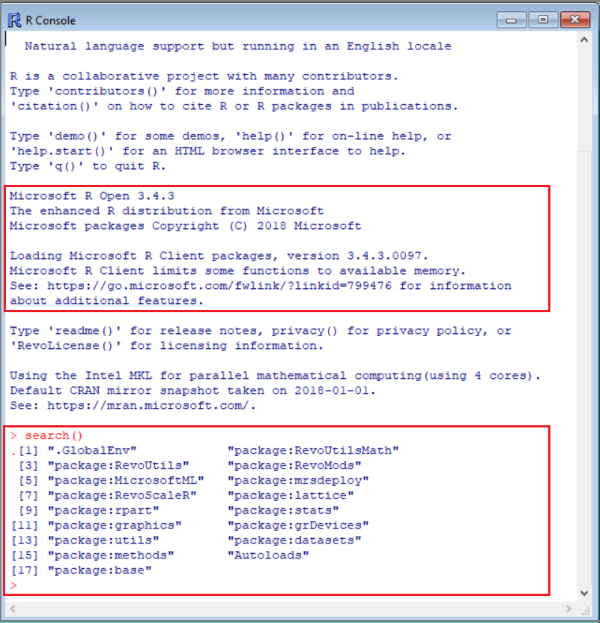
4 - SQL 사용 권한 가져오기
R 클라이언트에서 R 처리는 두 스레드와 메모리 내 데이터로 제한됩니다. 여러 코어 및 큰 데이터 집합을 사용하는 확장 가능한 처리를 위해 실행(컴퓨팅 컨텍스트라고 함)을 원격 SQL Server 인스턴스의 데이터 집합 및 계산 능력으로 전환할 수 있습니다. 이 방법은 프로덕션 SQL Server 인스턴스와 클라이언트를 통합하는 경우 권장되며, 이 방법을 사용하려면 권한 및 연결 정보가 필요합니다.
SQL Server 인스턴스에 연결하여 스크립트를 실행하고 데이터를 업로드하려면 데이터베이스 서버에 유효한 로그인이 있어야 합니다. SQL 로그인 또는 통합 Windows 인증을 사용할 수 있습니다. 일반적으로 Windows 통합 인증을 사용하는 것이 좋지만 특히 스크립트에 외부 데이터에 대한 연결 문자열이 포함된 경우에는 SQL 로그인을 사용하는 것이 더 간단합니다.
최소한 코드를 실행하는 데 사용되는 계정에는 작업 중인 데이터베이스에서 읽을 수 있는 권한과 EXECUTE ANY EXTERNAL SCRIPT 특수 권한이 있어야 합니다. 또한 대부분의 개발자는 저장 프로시저를 만들고 학습 데이터 또는 점수를 매긴 데이터가 포함된 테이블에 데이터를 쓸 수 있는 권한이 필요합니다.
R을 사용하는 데이터베이스에서 계정에 대해 다음 권한을 구성하도록 데이터베이스 관리자에게 요청합니다.
- 서버에서 R을 실행하는 EXECUTE ANY EXTERNAL SCRIPT.
- 모델 학습에 사용되는 쿼리를 실행하는 db_datareader 권한.
- 학습 데이터 또는 점수를 매긴 데이터를 작성하는 db_datawriter.
- 저장 프로시저, 테이블, 함수 등의 개체를 만드는 db_owner. 또한 샘플 데이터베이스를 만들고 테스트하려면 db_owner가 필요합니다.
코드에 기본적으로 SQL Server와 함께 설치되지 않은 패키지가 필요한 경우 데이터베이스 관리자와 조정하여 패키지가 인스턴스와 함께 설치되도록 합니다. SQL Server는 보안 환경으로, 패키지를 설치할 수 있는 위치에 대한 제한 사항이 있습니다. 자세한 내용은 SQL Server에 새 R 패키지 설치를 참조하세요.
5 - 연결 테스트
확인 단계로 RGUI 및 RevoScaleR을 사용하여 원격 서버에 대한 연결을 확인합니다. 원격 연결에 대해 SQL Server를 사용하도록 설정해야 하며 연결할 사용자 로그인 및 데이터베이스를 비롯한 권한이 있어야 합니다.
다음 단계에서는 데모 데이터베이스인 NYCTaxi_Sample 및 Windows 인증을 가정합니다.
클라이언트 워크스테이션에서 RGUI를 엽니다. 예를 들어
~\Program Files\Microsoft SQL Server\140\R_SERVER\bin\x64로 이동한 후 RGui.exe를 두 번 클릭하여 시작합니다.RevoScaleR은 자동으로 로드됩니다.
print(Revo.version)명령을 실행하여 RevoScaleR이 작동하는지 확인합니다.원격 서버에서 실행되는 데모 스크립트를 입력합니다. 원격 SQL Server 인스턴스에 대한 유효한 이름을 포함하도록 다음 샘플 스크립트를 수정해야 합니다. 이 세션은 로컬 세션으로 시작하지만 rxSummary 함수는 원격 SQL Server 인스턴스에서 실행됩니다.
# Define a connection. Replace server with a valid server name. connStr <- "Driver=SQL Server;Server=<your-server-name>;Database=NYCTaxi_Sample;Trusted_Connection=true" # Specify the input data in a SQL query. sampleQuery <-"SELECT DISTINCT TOP(100) tip_amount FROM [dbo].nyctaxi_sample ORDER BY tip_amount DESC;" # Define a remote compute context based on the remote server. cc <-RxInSqlServer(connectionString=connStr) # Execute the function using the remote compute context. rxSummary(formula = ~ ., data = RxSqlServerData(sqlQuery=sampleQuery, connectionString=connStr), computeContext=cc)Results:
이 스크립트는 원격 서버의 데이터베이스에 연결되고, 쿼리를 제공하고, 원격 코드 실행에 대한 컴퓨팅 컨텍스트
cc명령을 만든 다음, RevoScaleR 함수 rxSummary를 제공하여 쿼리 결과의 통계 요약을 반환합니다.Call: rxSummary(formula = ~., data = RxSqlServerData(sqlQuery = sampleQuery, connectionString = connStr), computeContext = cc) Summary Statistics Results for: ~. Data: RxSqlServerData(sqlQuery = sampleQuery, connectionString = connStr) (RxSqlServerData Data Source) Number of valid observations: 100 Name Mean StdDev Min Max ValidObs MissingObs tip_amount 63.245 31.61087 36 180 100 0컴퓨팅 컨텍스트를 가져오고 설정합니다. 컴퓨팅 컨텍스트를 설정하면 해당 컴퓨팅 컨텍스트는 세션 중에 적용됩니다. 계산이 로컬인지 원격인지 확실하지 않은 경우 다음 명령을 실행하여 확인합니다. 연결 문자열을 지정하는 결과는 원격 컴퓨팅 컨텍스트를 나타냅니다.
# Return the current compute context. rxGetComputeContext() # Revert to a local compute context. rxSetComputeContext("local") rxGetComputeContext() # Switch back to remote. connStr <- "Driver=SQL Server;Server=<your-server-name>;Database=NYCTaxi_Sample;Trusted_Connection=true" cc <-RxInSqlServer(connectionString=connStr) rxSetComputeContext(cc) rxGetComputeContext()이름 및 형식을 포함하여 데이터 원본의 변수에 대한 정보를 반환합니다.
rxGetVarInfo(data = inDataSource)결과에는 23개의 변수가 포함됩니다.
산점도를 생성하여 두 변수 사이에 종속성이 있는지 여부를 탐색합니다.
# Set the connection string. Substitute a valid server name for the placeholder. connStr <- "Driver=SQL Server;Server=<your database name>;Database=NYCTaxi_Sample;Trusted_Connection=true" # Specify a query on the nyctaxi_sample table. # For variables on each axis, remove nulls. Use a WHERE clause and <> to do this. sampleQuery <-"SELECT DISTINCT TOP 100 * from [dbo].[nyctaxi_sample] WHERE fare_amount <> '' AND tip_amount <> ''" cc <-RxInSqlServer(connectionString=connStr) # Generate a scatter plot. rxLinePlot(fare_amount ~ tip_amount, data = RxSqlServerData(sqlQuery=sampleQuery, connectionString=connStr, computeContext=cc), type="p")다음 스크린샷은 입력 및 산점도 출력을 보여줍니다.
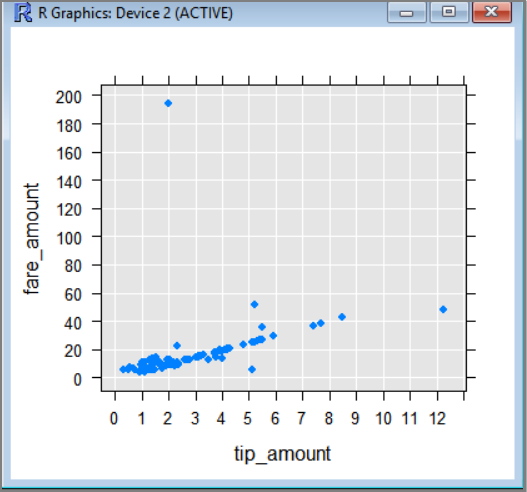
6 - 도구를 R.exe 연결
지속적이고 심각한 개발 프로젝트의 경우 IDE(통합 개발 환경)를 설치해야 합니다. SQL Server 도구와 기본 제공 R 도구는 대규모 R 개발용으로 제공되는 것이 아닙니다. 작업 코드가 있으면 SQL Server에서 실행하기 위한 저장 프로시저로 배포할 수 있습니다.
IDE를 로컬 R 라이브러리(기본 R, RevoScaleR 등)로 가리킵니다. 스크립트가 SQL Server에서 원격 컴퓨팅 컨텍스트를 호출하고 해당 서버의 데이터 및 작업에 액세스할 때 스크립트 실행 중에 원격 SQL Server에서 워크로드를 실행합니다.
RStudio
RStudio를 사용하는 경우 원격 SQL Server에 해당하는 R 라이브러리 및 실행 파일을 사용하도록 환경을 구성할 수 있습니다.
SQL Server에 설치된 R 패키지 버전을 확인합니다. 자세한 내용은 R 패키지 정보 가져오기를 참조하세요.
Microsoft R Client를 설치하여 SQL Server 인스턴스에서 사용하는 기본 R 배포를 포함하여 RevoScaleR 및 기타 R 패키지를 추가합니다. 서버와 동일한 패키지 버전을 제공하는 동일한 수준 이하의 버전(패키지는 이전 버전과 호환됨)을 선택합니다. 서버에 설치된 패키지 버전을 보려면 설치된 모든 R 패키지 목록을 참조하세요.
RStudio에서 RevoScaleR, Microsoft R Open 및 기타 Microsoft 패키지를 제공하는 R 환경을 가리키도록 R 경로를 업데이트합니다.
%ProgramFiles%\Microsoft\R Client\R_SERVER\bin\x64를 찾아보세요.RStudio를 닫은 다음 엽니다.
RStudio를 다시 열면 R Client의 R 실행 파일이 기본 R 엔진입니다.
RTVS(R Tools for Visual Studio)
R에 대한 기본 IDE가 아직 없는 경우 Visual Studio용 R 도구를 사용하는 것이 좋습니다.
- RTVS(Visual Studio용 R 도구) 다운로드
- 설치 지침 - RTVS는 여러 버전의 Visual Studio에서 사용할 수 있습니다.
- Visual Studio용 R 도구 시작
RTVS에서 SQL Server로 연결
이 예제에서는 데이터 과학 워크로드가 설치된 Visual Studio 2017 Community Edition을 사용합니다.
파일 메뉴에서 새로 만들기를 선택한 후 프로젝트를 선택합니다.
왼쪽 창에는 미리 설치된 템플릿 목록이 포함되어 있습니다. R을 클릭하고 R 프로젝트를 선택합니다. 이름 상자에
dbtest를 입력하고 확인을 선택합니다.Visual Studio는 새 프로젝트 폴더와 기본 스크립트 파일
Script.R을 만듭니다.스크립트 파일의 첫 번째 줄에
.libPaths()를 입력한 후CTRL + ENTER키를 누릅니다.현재 R 라이브러리 경로는 R 대화형 창에 표시되어야 합니다.
R 도구 메뉴를 선택하고 Windows를 선택하여 작업 영역에 표시할 수 있는 다른 R 관련 창 목록을 확인합니다.
- Ctrl +3을 눌러 현재 라이브러리의 패키지에 대한 도움말을 봅니다.
- CTRL+8을 눌러 변수 탐색기에서 R 변수를 확인합니다.
다음 단계
두 가지 자습서에는 컴퓨팅 컨텍스트를 로컬에서 원격 SQL Server 인스턴스로 전환하는 연습을 포함합니다.